JPGをPDFに変換する方法
知っておくべきこと:
- Windowsでは、JPGファイルを右クリックして、[印刷]を選択します。> Microsoft Print to PDF >印刷オプションを選択>印刷>ファイルに名前を付けます。
- どのWebブラウザーでも、JPGファイルをAdobe.comやSmallpdfなどの変換ツールにアップロードします。
- iOSデバイスのファイルアプリまたはAndroidのギャラリーアプリを使用して、JPGファイルをPDFに保存します。
この記事では、Windows 10、オンライン、iOS、AndroidでJPGをPDFに変換する方法について説明します。
Windows10で画像をPDFに変換する方法
Microsoft Print to PDF仮想プリンターを使用して、印刷機能がある場所ならどこからでも画像をPDFに変換できます。
-
ファイルエクスプローラーでJPGを選択します。選択したファイルを右クリックして、印刷を選択します 。または、共有を選択します タブをクリックし、印刷を選択します 。
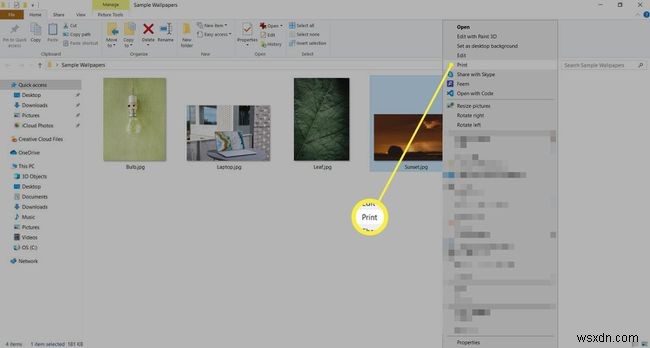
-
Microsoft Print to PDFを選択します 写真の印刷のプリンタとして ダイアログ。
-
用紙サイズの設定を選択してください 、品質 、およびコピー数。
-
右側のサイドバーから印刷レイアウトを選択します。 [画像の印刷]では、複数のJPGファイルを選択して、レイアウトオプション内でそれらを1つのPDFにマージすることもできます。
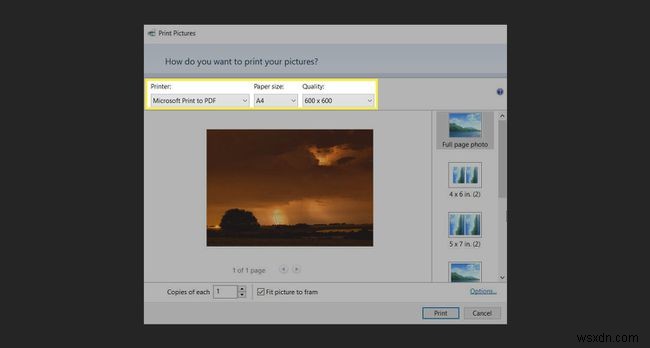
-
印刷を選択します 名前を付けて印刷出力を保存を開くには 名前を入力し、PDFファイルの場所を選択できるダイアログ。
[印刷]ダイアログにMicrosoftのPDFへの印刷機能が表示されない場合は、コントロールパネルに移動します。>プログラム>Windowsの機能をオンまたはオフにする> Microsoft PrinttoPDFを有効にする Windowsのオプション機能のリストにあります。
画像をオンラインでPDFに変換する方法
これらの2つのすっきりとしたWebツールを使用して、JPGをPDFに即座に変換します。
Adobe.com
画像ファイル(JPG、PNG、BMPなど)をAdobe.comのオンラインツールにドラッグアンドドロップして、PDFに変換します。

SmallPDF
Smallpdfを使用するには、JPGファイルをドラッグアンドドロップするか、GoogleドライブやDropboxなどのオンラインソースを選択します。
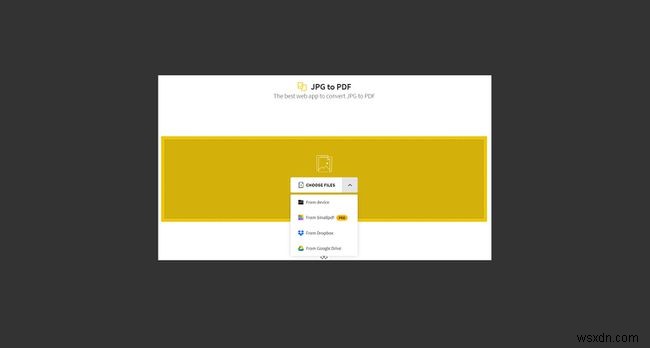
iOSでJPGをPDFに変更する方法
ファイルアプリを使用すると、数回タップするだけでJPGをPDFに変換でき、画像変換アプリをダウンロードする必要がありません。以下の手順は、iOS14を搭載したiPhoneに適用されます。
-
写真から画像ファイルを保存する ファイルへ 。
-
ファイルを開く および長押し 変換するファイルで。
-
PDFの作成をタップします 新しく変換されたファイルは画像と同じ場所に保存されます。
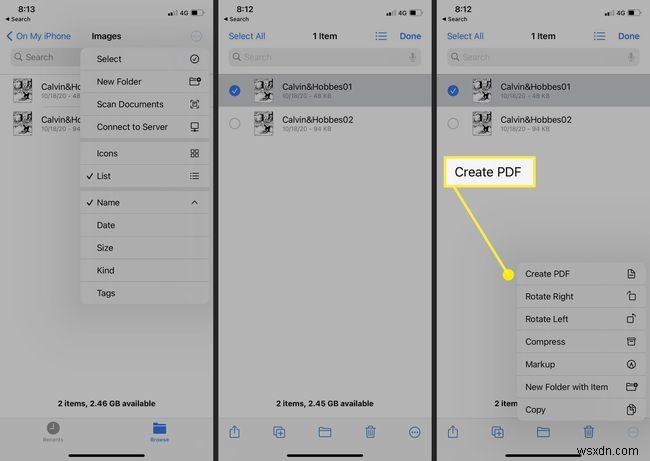
-
ファイルを新しい場所に移動するか、ファイルから共有します アプリ。
iPhoneで複数の画像をPDFに変換するには、画像の名前を適切な順序で変更します。それらをすべて選択し、画面の下部にある3つのドットのアイコンをタップします。 PDFの作成を選択します メニューから。
AndroidでJPGをPDFに変更する方法
Androidスマートフォンでは、ギャラリーから画像をPDFに変換できます 。印刷機能には、PDFドキュメントのサイズを設定するオプションもあります。以下の手順はSamsungの電話に適用されます。
-
写真を開くギャラリー 。
-
PDFに変換する1つまたは複数の画像を選択します。
-
上部の3つの点線のメニューアイコンをタップします。 印刷>PDFとして保存を選択します 。

-
部数、用紙サイズ、向きを選択してください。 PDFアイコンをタップします PDFファイルを携帯電話の内部ストレージ内の任意のフォルダに保存します。
なぜJPGをPDFに変換するのですか?
JPGをPDFに変換したり、複数の画像ファイルを1つのPDFに変換したりすることには、いくつかの利点があります。画像ファイルの品質を維持し、より適切に表示し、より効率的に配布するのに役立ちます。
-
Windows PC で JPG を PDF に変換する方法
JPG を PDF に変換する理由はたくさんあります。たとえば、既存の PDF ページの間に JPG 画像を追加できます。それとは別に、スキャンしたページは読むのに適していないため、スキャンしたページを JPG に変換したい場合があります (講義ノートや重要なドキュメントのページをスキャンする場合など)。これらのページを PDF 形式に変換できます。 どうやって? JPG を PDF に変換する最良の方法をいくつか紹介します。 また、PDF マネージャーの使用を検討してください。 Advanced PDF Manager のような PDF 管理ツールは、次のようなタスクに役立ちます。 ●
-
Excel ファイルを PDF に変換する方法
仕事で大量のデータや数値を扱う場合は、おそらく Microsoft Excel や Google スプレッドシートを使用します。しかし、他の人と共有する前に、Excel ファイルを PDF に変換することは常に良い習慣であることをご存知ですか? このブログでは、Excel ファイルを PDF に変換する方法について説明します。ただし、Excel ファイルを PDF に変換するさまざまな方法について説明する前に、Excel シートを PDF に変換する理由を見てみましょう。 Excel を PDF に変換する理由 PDF を使用すると、Excel シートが安全になり、編集できなくなります。次
